Lugege, et saada teada mõned kiired, kuid tõhusad lahendused, kuidas parandada Bootreci/fixbooti juurdepääsu Windows 11, 10 puhul on keelatud
Käivitusega seotud tõrgete ja probleemide lahendamiseks käsuviibale juurdepääsul ilmneb sageli bootreci fixboot juurdepääsu keelamise tõrge. Selle vea ilmnemisel teie Windowsi arvutis on palju põhjuseid. Siiski on see üldiselt seotud ketta partitsioonide kontseptsiooniga. BSOD-i (Blue Screen of Error) viga INACCESSIBLE_BOOT_DEVICE ilmneb tõenäoliselt kahes olukorras – kas Windows Upgrade nurjus või lülitasite süsteemi jõuga välja, kui kettale kirjutamine oli veel sees protsessi.
Selliste sinise ekraani vigade parandamiseks võite käivitada käsu bootrec/fixboot. Seda tehes võite saada tõrketeate, mis ütleb, et juurdepääs bootrecile / fixbootile on keelatud. Kuid õnneks on selle probleemi lahendamiseks saadaval mitmeid parandusi. See põhjalik juhend aitab teil seda viga parimal võimalikul viisil mõista ja tõrkeotsingut teha.
4 lihtsat lahendust Bootreci/fixbooti parandamiseks Windows 10 ja 11 puhul on juurdepääs keelatud
Sellest jaotisest leiate teavet võimalike lahenduste kohta, kuidas parandada Windows 11 ja Windows 10 arvutis Bootrec/fixboot juurdepääsu keelatud tõrke. Ilma pikema jututa alustame.
Lahendus 1: proovige GPT-draivi
See taktika sobib ideaalselt Windows 10 ja 11 puhul keelatud bootreci/fixboot-juurdepääsu lahendamiseks. Selle korralikuks tööks on siiski vaja GPT-draivi ja Windowsi installikandjat. Viimase saab vaevata kujundada tavalisel arvutil. Täiendava abi saamiseks võite kasutada isegi Windows Media Creation Tooli.
Seejärel sisestage USB, millel on vähemalt 8 GB vaba ruumi. Seejärel taaskäivitage arvutisüsteem ja aktiveerige see. Jätkamiseks järgige alltoodud samme.
Samm 1: Valige Windowsi algekraanilt installikeele, aja ja valuuta vormingu ning sisestusmeetodi vaikesätted. Pärast seda näete arvutiekraani allosas valikut Paranda oma arvuti, valige see.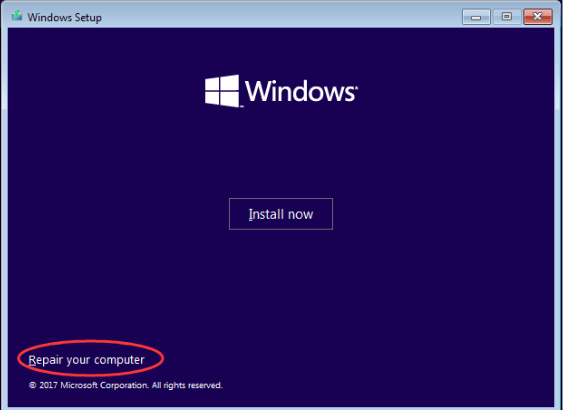
2. samm: Valige Tõrkeotsing ja seejärel klõpsake nuppu Täpsemad suvandid. Järgmisena valige rippmenüüst käsuviip.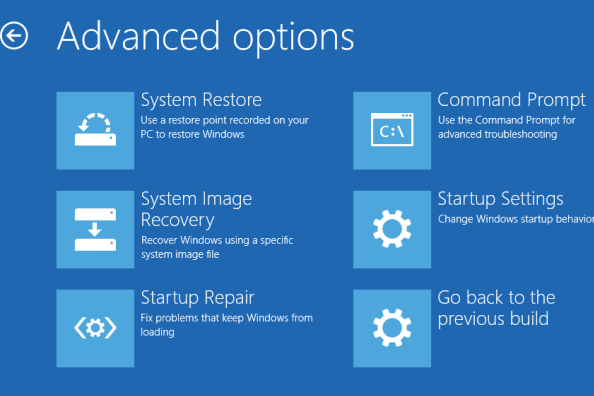
3. samm: Järgmises aknas tippige diskpart ja vajutage klaviatuuril sisestusklahvi.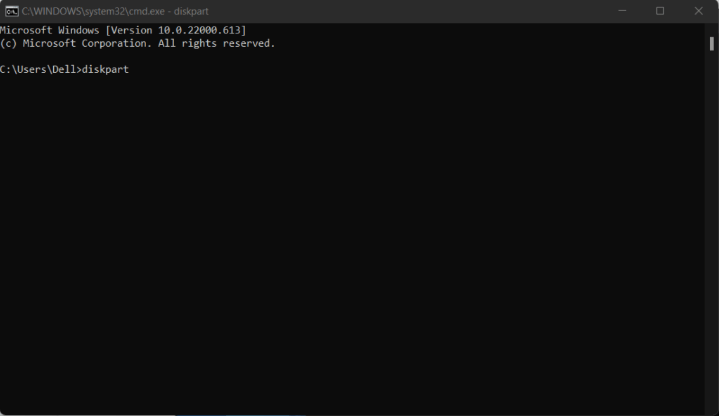
4. samm: Pärast loendiketta indekseerimist vajutage sisestusklahvi. Nüüd heitke pilk kettanumbritele ja määrake alglaadimisketas. Tavaliselt on see ketas 0. Teise võimalusena saate otsida ketta numbrit ja veenduda, et sisestate selle järgmistes etappides täpselt.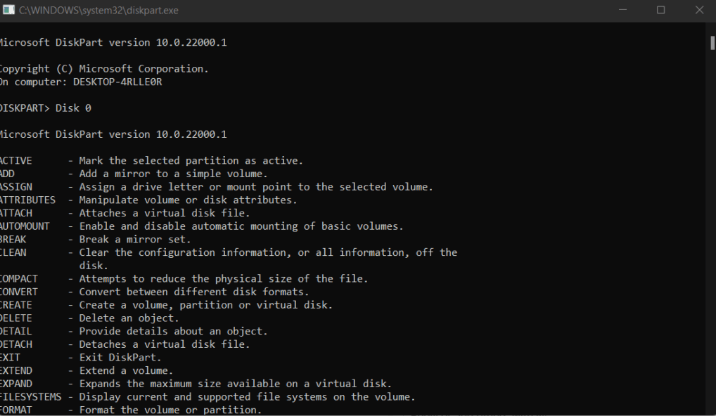
5. samm: Valige otsingukastist Disk 0 ja vajutage pärast loendi helitugevuse tippimist sisestusklahvi. Pidage seekord meeles EFI partitsioonide helitugevuse numbrit. Seejärel valige Volume N ja vajutage sisestusklahvi või teie puhul sobivat.
6. samm: Seejärel tippige Assign letter=N: ja vajutage jätkamiseks Enter. N: jaoks saate asendada ka kõik draivitähed, millele partitsioon ei pääse juurde.
7. samm: Järgmisena sisestage Exit. Vajutage sisestusklahvi ja kirjutage N:.
8. samm: Pärast vormingu N: /FS: FAT32 kirjutamist vajutage sisestusklahvi. Sisestage bcdboot C: windows /s N: /f UEFI.
Seega tuleks lahendada Windows 10 paranduskäivituse juurdepääsu keelamise tõrge. Kui probleem siiski püsib, liikuge edasi järgmiste lahenduste juurde.
Loe ka: Parandus: nvlddmkm.sys ebaõnnestunud viga Windowsis
Lahendus 2. Proovige käivitusparandust
Teine viis Windows 11, 10 keelatud bootreci/fixbooti juurdepääsu parandamiseks on kasutada käivitusparandustööriista. Seda suurepärast tööriista kasutades saate hõlpsalt ja kiiresti lahendada enamiku probleeme, mis takistavad teie süsteemi täpset käivitamist. Selle paranduse kasutamiseks järgige allolevaid samme.
Samm 1: Taaskäivitage süsteem, seejärel vajutage ja hoidke all klaviatuuri klahvi F8, kuni algkäivituskuva on Windowsi taastekeskkonda (WinRE) sisenemiseks märgatav. Teatud süsteemides peate võib-olla vajutama ja hoidma all ka funktsiooniklahvi (Fn).
Boonusnäpunäide: Kui te ei saa winRE-d kiirklahvi kaudu käivitada, peate oma arvutit pidevalt sisse ja välja lülitama, kuni see remondikeskkonnas automaatselt käivitub. Keskmiselt peate seadme sisse ja välja lülitama umbes kolm korda.
2. samm: Valige saadaolevast valikust Tõrkeotsing. Nüüd saate oma seadme taastamiseks kasutada mõnda tööriista, ilma et saaksite süsteemi ise käivitada.
3. samm: Järgmisena peate jätkamiseks klõpsama nuppu Täpsemad suvandid.
4. samm: Klõpsake menüüs Täpsemad suvandid käsku Käivitusparandus. See tööriist püüab tuvastada ja parandada probleeme, mis võivad põhjustada Windows 10 tõrke ja ei saa ootuspäraselt käivitada.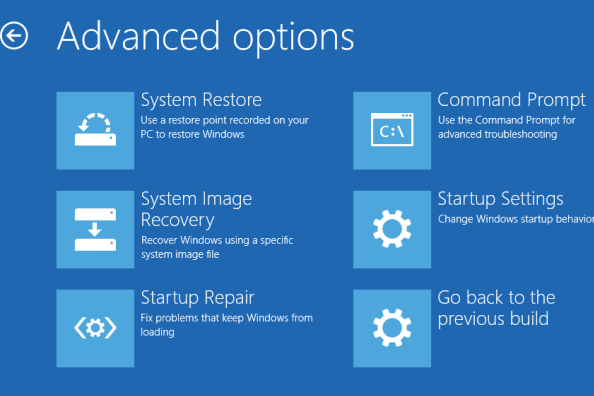
5. samm: Nüüd hakkab teie arvutisüsteem taaskäivitama ja käivitub automaatselt, kui Start Repair töötab. Kui seotud menüü laaditakse, valige oma kohalik kasutaja.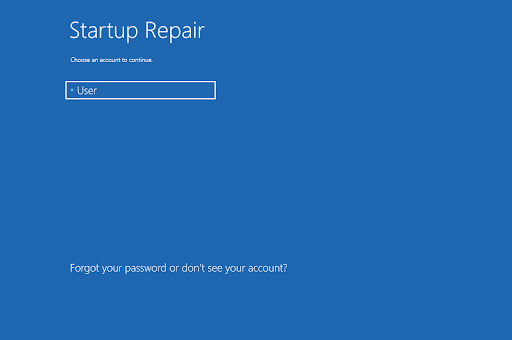
6. samm: Pärast seda peate sisestama kohaliku konto parooli ja seejärel klõpsama nuppu Jätka. Kui teie kohalikul kontol pole parooli, jätke tekstiväli lihtsalt tühjaks või tühjaks.
Istuge ja oodake, kuni Microsoft Windows teie arvuti diagnoosib ja kõik probleemid tuvastab. Kui käivitamisel on probleeme, saate neid märgata ja valida, kuidas Windows nendega tegeleb.
Lahendus 3: kasutage CHKDSK käsku
Windowsi arvuti parandamiseks võite proovida ka käivitada käsku Kontrolli ketast. See käsk sobib ideaalselt kettaga seotud probleemide tuvastamiseks ja lahendamiseks, mis lõpuks aitab teil alglaadimisahelaga seotud probleemidest lahti saada. Siin on, kuidas seda teha.
Samm 1: Esiteks taaskäivitage arvuti.
2. samm: Seejärel hoidke klaviatuuril klahvi F8 all, kuni kuvatakse alglaadimiskuva ja sisenete WinRE-sse (Windowsi taastekeskkond).
3. samm: Menüüst Vali suvandid valige Tõrkeotsing ja seejärel Täpsemad suvandid.
4. samm: Järgmisel ekraanil klõpsake käsuviip.
5. samm: Tüüp chkdsk C: /r käsuviiba aknas ja vajutage käsu täitmiseks klaviatuuril sisestusklahvi.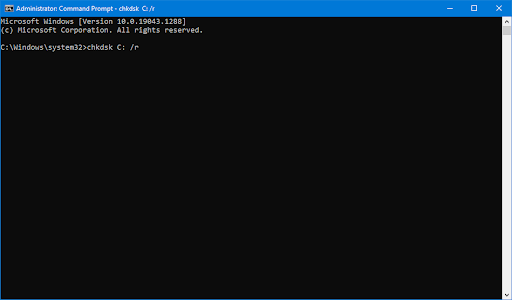
6. samm: Oodake, kuni protsess on lõpule viidud.
Lahendus 4: salvestage andmed ja installige uuesti
Ükski ülaltoodud soovitustest ei aidanud? Seejärel on selle probleemi viimane abinõu andmete salvestamine ja Windows 10 uuesti installimine. Kuid enne seda peaksite taastama kõik kõvakettal olevad olulised failid. Selleks võite kasutada mis tahes parimat failitaastetarkvara, näiteks EaseUS Data Recovery Wizard Pro, AOMEI Partition Assistant Standard, MiniTool Partition Wizard Pro ja palju muud.
Loe ka: Kuidas parandada Windowsis KMODE erandit, mida ei käsitleta
Bootrec/Fixboot juurdepääs on Windows 11, 10 puhul keelatud: PARANDATUD
Seega olid ülalnimetatud 4 lihtsat ja tõhusat lahendust, mida saate kasutada Windows 10 ja Windows 11 keelatud Bootreci/fixboot-juurdepääsu parandamiseks. Järgige lihtsalt meie juhendit ja vabanege sellest tüütust veast.
Rääkige meile allolevates kommentaarides, kas olete hädast väljas või mitte. Kui teil on paremaid soovitusi, jätke need kommentaaride jaotisse, et aidata rohkem kasutajaid.
Tehnoloogia ja uusimate tehnikasuundade kohta lisateabe saamiseks tellige meie uudiskiri. Lisaks saate meid jälgida ka sotsiaalmeedias: Facebook, Twitter, Instagramja Pinterest.